Если вы хотите отображать видео, фотографии и другой визуальный контент с iPhone или iPad на большом экране, например на Apple TV, вы можете использовать функцию AirPlay. Он позволяет вам транслировать или обмениваться контентом с ваших устройств iOS на смарт-телевизор, совместимый с AirPlay 2. Этот пост охватывает 3 простых способа сделать демонстрация экрана на iPhone, iPad, и Mac.

iOS поставляется с функцией зеркального отображения экрана по умолчанию, AirPlay, чтобы вы могли делиться контентом с вашего iPhone или iPad на Apple TV, Smart TV, совместимом с AirPlay 2, или Mac. Вы можете положиться на него, чтобы делиться видео и фотографиями, хранящимися на вашем устройстве iOS, или точно отражать то, что происходит на экране вашего устройства. Эта часть поможет вам поделиться экраном iPhone с Apple TV или Smart TV.
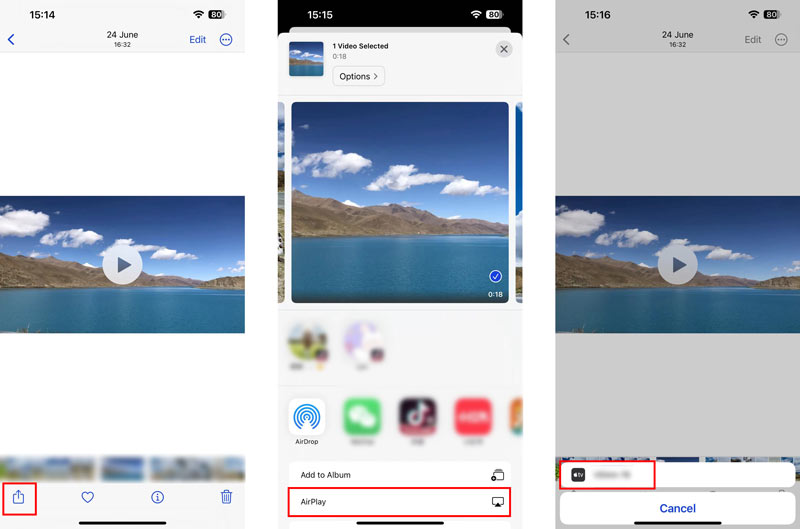
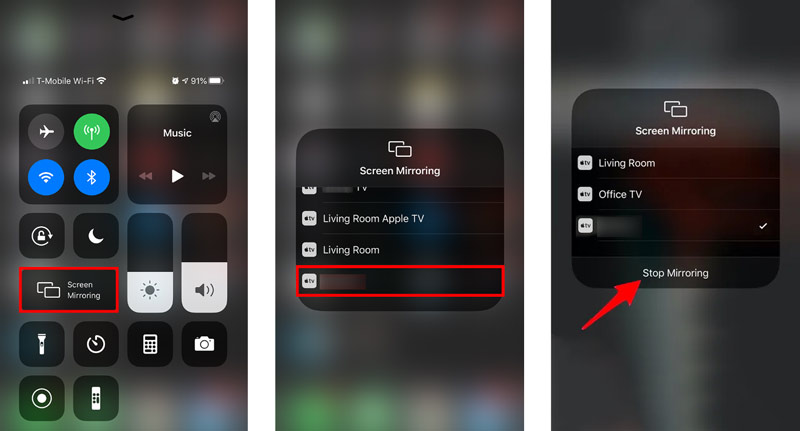
Есть два распространенных способа транслировать экран iPhone на Mac. Вы можете использовать функцию AirPlay Screen Mirroring, как указано выше, или приложение QuickTime.
Вы можете использовать аналогичные шаги, чтобы отразить экран вашего iPhone или iPad на Mac через AirPlay. Вы можете коснуться значка Screen Mirroring в Центре управления и выбрать свой Mac из списка устройств. После этого содержимое вашего iPhone/iPad будет отображаться на экране вашего Mac.
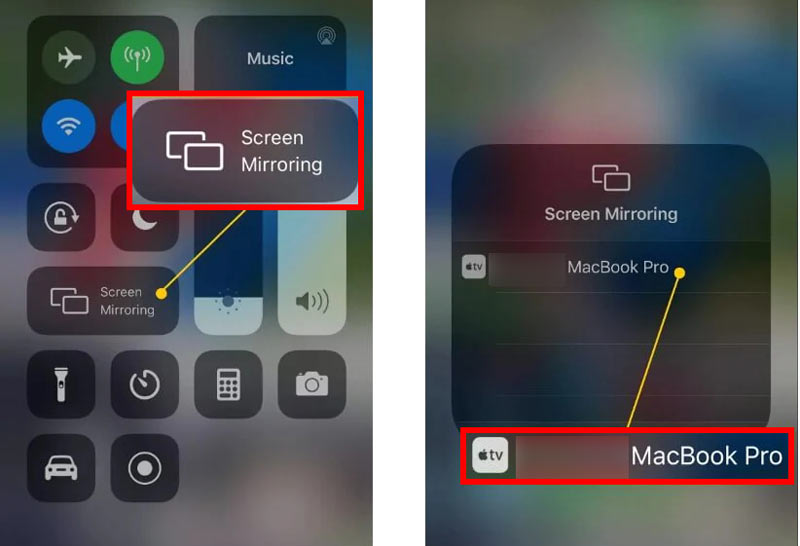
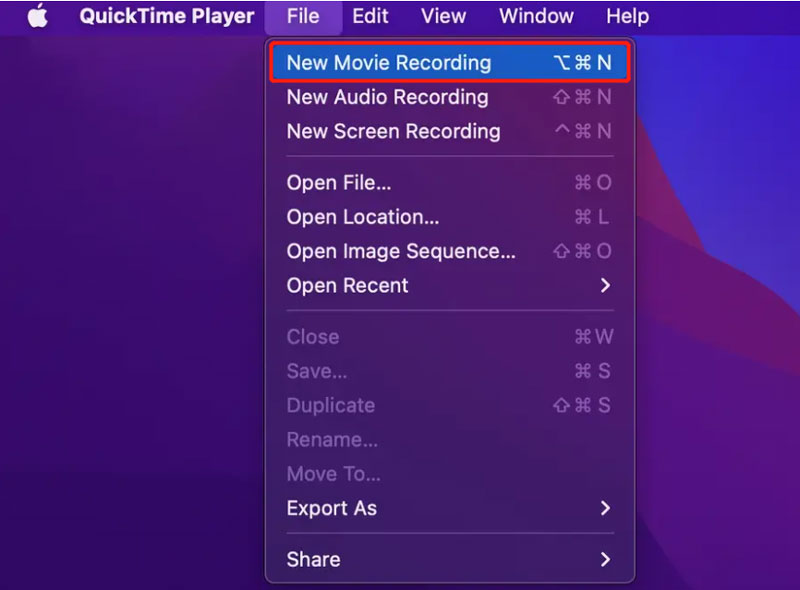
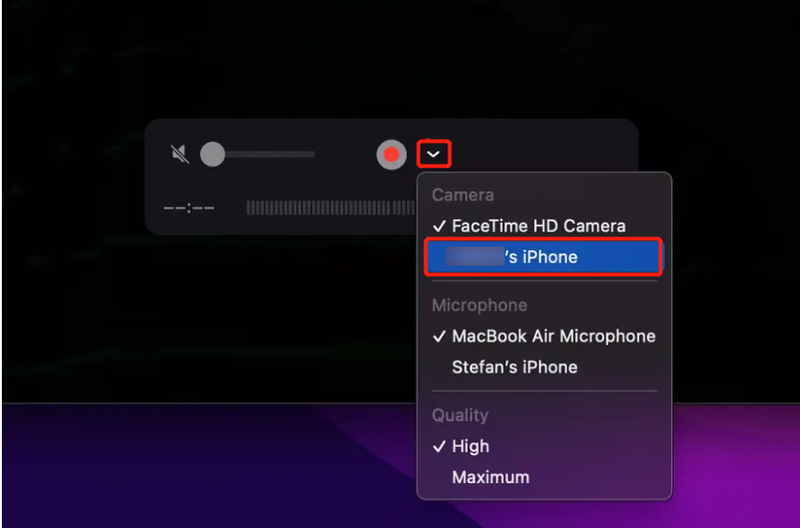
С помощью описанных выше методов вы можете легко поделиться экраном своего iPhone или iPad на Apple TV, Mac или Smart TV, совместимом с AirPlay 2. Однако они не могут помочь вам отразить экран iOS на устройстве Windows. Учитывая это, в этой части рекомендуется простой в использовании Зеркало телефона чтобы вы могли плавно отразить экран вашего iPhone на компьютере с Windows.

Скачать
Зеркало телефона - поделитесь экраном iPhone на ПК с Windows
100% безопасность. Без рекламы.



Как вы делитесь своим экраном iPhone в FaceTime?
Когда вы звоните по FaceTime, вы можете легко поделиться своим экраном iPhone с другими. Вы можете открыть приложение FaceTime, начать вызов FaceTime, нажать кнопку SharePlay в правом верхнем углу, а затем использовать параметр «Поделиться моим экраном», чтобы поделиться экраном своего iPhone.
Как AirPlay музыку с iPhone на телевизор?
Если вы хотите воспроизвести музыку с iPhone на смарт-телевизоре, вы можете открыть приложение «Музыка», воспроизвести песню и коснуться значка Airplay на нижнем экране, чтобы выбрать телевизор. После подключения iPhone к телевизору вы можете слушать свою песню на телевизоре.
Как я могу транслировать экран iPhone на телевизор через HDMI?
Если ваш телевизор оснащен портом HDMI, вы можете использовать подходящий кабель для подключения iPhone. Для подключения вам также понадобится адаптер Apple Lightning Digital AV. После подключения вашего iPhone к телевизору с помощью кабеля HDMI и адаптера AV вам необходимо выбрать правильный источник сигнала для зеркально отразить экран iPhone на телевизоре.
Заключение
Apple предлагает удобный способ поделитесь своим экраном iPhone на Apple TV, Smart TV или Mac через AirPlay. Мы также рекомендуем отличный Зеркало телефона для вас, чтобы отразить экран с iPhone на устройство Windows.

Зеркало телефона может помочь вам транслировать экран телефона на компьютер для лучшего просмотра. Вы также можете записывать экран своего iPhone/Android или делать снимки по своему усмотрению во время зеркалирования.
100% безопасность. Без рекламы.